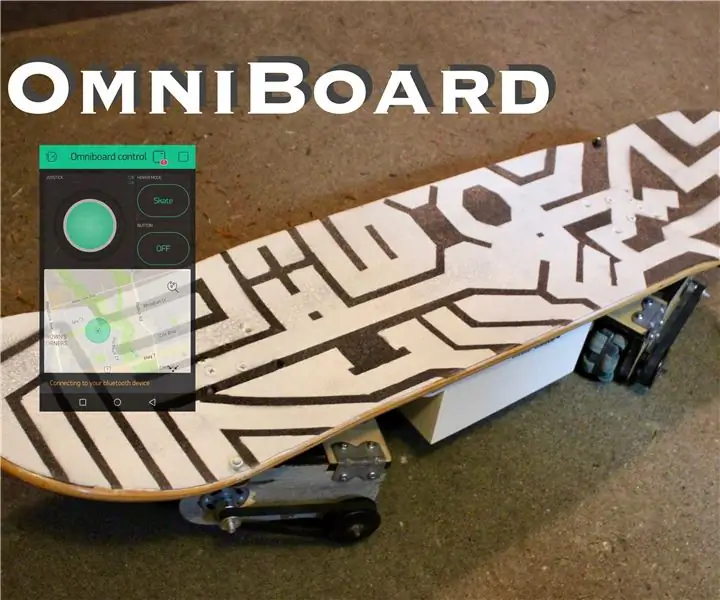
Агуулгын хүснэгт:
- Алхам 1: багаж хэрэгсэл, материал
- Алхам 2: Энэ нь хэрхэн ажилладаг талаар
- Алхам 3: Омни дугуйны тэнхлэгийг угсрах
- Алхам 4: Omni Wheel ачааны машиныг огтлох, өрөмдөх
- Алхам 5: Omni Wheel Truck угсрах
- Алхам 6: Skateboard платформд холбох
- Алхам 7: Моторыг гагнах
- Алхам 8: ESC батерейны холбогчийг гагнах
- Алхам 9: Цахилгаан түгээх самбарыг гагнах (PDB)
- Алхам 10: Утас холбох
- Алхам 11: ESC горимыг өөрчлөх
- Алхам 12: Bluetooth модуль ба утастай харилцах
- Алхам 13: Arduino Shield -ийг гагнах
- Алхам 14: Blynk -ээр дамжуулан програм үүсгэх
- Алхам 15: Виджетүүдийг Arduino -той холбох
- Алхам 16: Omniboard хянагчийг програмчлах
- Алхам 17: Электроникийн орон сууц суурилуулах
- Алхам 18: Уран зураг
- Алхам 19: Туршилт ба демо
- Зохиолч John Day [email protected].
- Public 2024-01-30 11:05.
- Хамгийн сүүлд өөрчлөгдсөн 2025-01-23 15:00.

OmniBoard бол Bluetooth ухаалаг гар утасны аппликейшн ашиглан хянадаг цахилгаан скейтборд-hoverboard гибрид юм. Энэ нь хоёуланг нь хоёуланг нь нэгтгэх боломжтой бүх гурван түвшний эрх чөлөөгөөр хөдөлж, урагшаа явж, тэнхлэгээ тойрон эргэлдэж, хажуу тийш бэхлэх боломжтой.
Энэ нь хүссэн чиглэлдээ шилжих боломжийг олгодог бөгөөд ердийн цахилгаан тээврийн хэрэгслээр (цахилгаан) скейтборд, hoverboards, машин, унадаг дугуй гэх мэт өөрөөр хийх боломжгүй заль мэх хийх боломжийг олгодог.
Найз бид хоёр OmniBoard -ийг хөгжилтэй дасгал, сорилт болгон бүтээхээр шийдэж, Instructables тэмцээнд оролцуулахаар шийдсэн. Бид урьд өмнө хэзээ ч хийж байгаагүй, дажгүй, хэрэгтэй зүйлийг хийхийг хүсч байсан. Нийтийн тээврээр үйлчлэх систем нь ихэвчлэн найдваргүй байдаг бөгөөд өглөө, үдээс хойш ажилдаа ирэх, буцах үед хотын хөдөлгөөн маш муу байдаг тул унадаг дугуй эсвэл скейтборд гэх мэт өөр тээврийн хэрэгсэл ашиглах нь илүү тохиромжтой байдаг. Цахилгаан тэшүүр, унадаг дугуй нь урт хугацааны аялалд ашигтай байдаг боловч энэ сэдвээр хэрэглэгчид болон DIY шийдлүүд аль хэдийн байдаг. Тиймээс бид дугуйг жинхэнэ утгаар нь шинэчилж, хөгжилтэй OmniBoard хийхээр шийдсэн.
Алхам 1: багаж хэрэгсэл, материал



Жолоодлогын систем
- (4) Omni Wheels
- (4) 60 шүдний дамар
- (4) 20 шүдний дамар
- (4) GT2 цагны бүс (бид 140 шүд ашигласан)
- (8) 7мм ID, 19мм OD холхивч*
- (20) M5 (эсвэл ижил хэмжээтэй) машины эрэг, ойролцоогоор 25 мм урт*
- (28) Самар, машины шурагтай ижил хэмжээтэй*
- (32) № 2 модон эрэг, 3/8 "урт*
- (16) Өнцгийн хаалт, илүү зохимжтой дөрвөн цооног, булангаас шураг хүртэлх нүх хүртэл дор хаяж 1/2 "байх ёстой*
- 1'x2 'фанер хуудас*
- Тэшүүрийн гадаргуу
Электроник:
Жолоодлогын систем
- (4) DC мотор
- (4) Цахим хурд хянагч (ESC)
- Цахилгаан түгээх самбар (PDB)
- 16AWG силикон утас - Улаан ба Хар
- XT90 холбогч параллель задлагч
- XT90 холбогч эр сүүлтэй
- (8 хос) 4мм сумны холбогч
- (4 хос) XT60 холбогч
- (2) LiPo батерей
Алсын удирдлага
- Хоёр талт төгс самбар*
- LM7805 хүчдэлийн зохицуулагч*
- 24AWG хатуу цөмт утас - Төрөл бүрийн өнгө*
- HC-05 Bluetooth модуль*
- Arduino Uno v3*
- (32 зүү) Хоёр талт эрэгтэй зүү толгой*
- (12 зүү) Нэг талыг барьсан зүү толгойн толгой*
Хэрэгсэл:
- Гагнуурын станц ба гагнуур
- Утас таслагч
- Утас хуулагч
- Бахө
- Хайч
- Өрмийн бит: 1-3/8 ", 3/4", 1/4"
Тоног төхөөрөмж
- 3D хэвлэгч
- Лазер таслагч
- Хамт харсан
- Өрмийн машин
*Орон нутгийн цахилгаан барааны дэлгүүр эсвэл тоног төхөөрөмжийн дэлгүүрээс худалдаж авсан.
Алхам 2: Энэ нь хэрхэн ажилладаг талаар
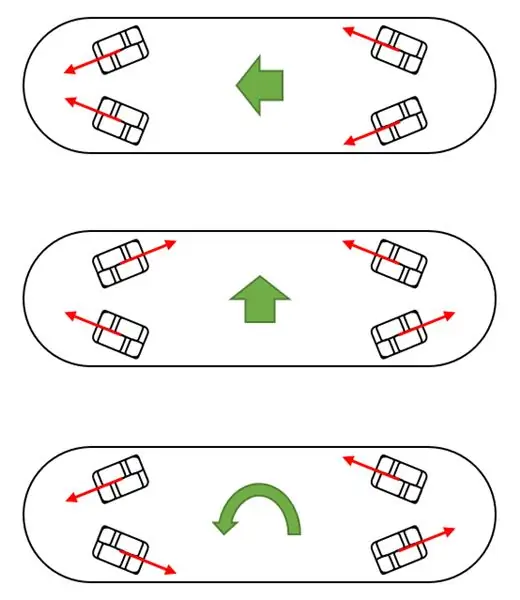
Omniboard бол цахилгаан тэшүүр, hoverboard юм. Энэ нь урагшаа, хойшоо, хажуу тийшээ, эргэх чадвартай бөгөөд бүгдийг нь утсан дээрх джойстик удирддаг.
Omniboard нь дөрвөн чиглэлтэй дугуйгаар холбогдсон дөрвөн мотороор ажилладаг. Бүх дугуйг хажуу тийш гулгахыг зөвшөөрдөг тул мотор бүрийн хурд, чиглэлийг өөрчилснөөр дээрх зураг дээр дүрсэлсэн шиг самбарыг хэрэглэгчийн хүссэн чиглэлд шилжүүлэх боломжтой болно.
Алхам 3: Омни дугуйны тэнхлэгийг угсрах




Тэнхлэг угсрахад танд дараахь хэсгүүд хэрэгтэй болно.
- (8) 3D хэвлэсэн холхивч
- (4) 3D хэвлэсэн том дамар тусгаарлагч
- (8) Холхивч
- (4) Omni дугуй
- (4) Том дамар
- (4) 3x3x80 мм хэмжээтэй товчлуур
Нэгдүгээрт, та үзүүлсэн шиг босоо амны төгсгөлд холхивч байрлуулахыг хүсч байна. Тусгаарлагчийг маш нягт бэхэлсэн байхаар бүтээсэн тул түүнийг суулгахын тулд дэд эсвэл алх ашиглахыг зөвлөж байна. Хэрэв энэ нь хэт сул байвал түүнийг түлхүүрийн тавиураас арай дээш хөдөлгөж, хүзүүвч хавсаргана уу. Нөгөө талаас хүзүүвчний талаар санаа зовох хэрэггүй.
Дараа нь та бүх дугуйг гулсуулж, эсрэг чиглэлд чиглэсэн холхивч байрлуулна. Та одоо холхивчоо гулсуулж болно (энэ нь тийм ч тохиромжтой биш байх нь хамаагүй), энэ нь зураг шиг харагдаж байх ёстой. Эцэст нь хэлэхэд та урт туранхай дамар тусгаарлагчийг дамар руу шургуулж болно. Энэ үед дамрын бэхэлгээний боолтыг чангалж, түлхүүр дээр бүү тавь. Тэд дараа нь ирдэг.
Алхам 4: Omni Wheel ачааны машиныг огтлох, өрөмдөх
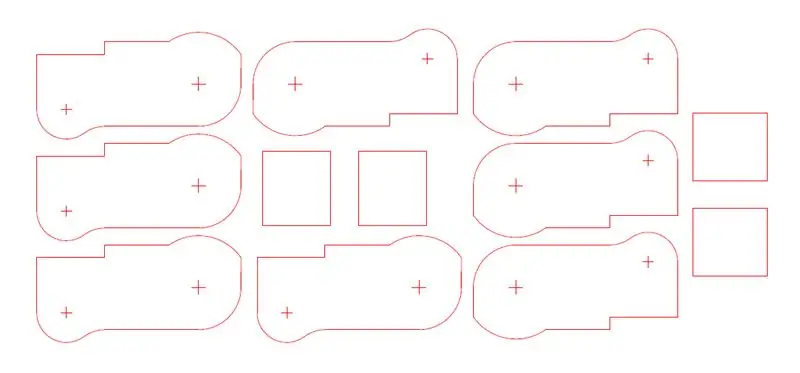




Энд таны лазер таслагч ба 3/8 зузаантай фанерууд хэрэгтэй болно! Хүрээг лазераар огтлох CAD нь.dxf форматаар хавсаргасан болно.
Дараа нь та лазер зүсэгчийг фанер дээр үлдээх жижиг загалмай дээр хоёр цооног өрөмдөх болно. Бага зэрэг жижиг хөндлөн огтлолыг 3/4 "дөнгөж 1/4" зайтай өрөмдөх бөгөөд том хөндлөн огтлолыг 1-3/8 "-аар өрөмдөх болно. Энэ нь маш чухал юм. 3/4 "нүхийг нэг талаас, нөгөө талыг нөгөө талаас нь огтолж авахын тулд хагас хэсгийг нь санаж байгаарай. Дараа нь 3/4 "нүхний дундуур 3/8" хэмжээтэй жижиг нүх өрөмдөж, өмнө нь огтлоогүй байсан давхаргынхаа дундуур өрөмдөнө.
Эцэст нь өнцгийн хаалтуудыг тэгш өнцөгт хэсгүүдийн богино тал руу шургуул. Бүх төрлийн дугуй ачааны машин угсрахад танд одоо хэрэгтэй бүх зүйл бий.
Алхам 5: Omni Wheel Truck угсрах



Одоо бид ачааны машин угсрах ажлыг дуусгаж чадна! Сүүлийн хоёр алхамаас гадна танд дараахь хэсгүүд хэрэгтэй болно.
- (4) Хугацааны бүс
- (4) 3D хэвлэсэн жижиг дамар тусгаарлагч
- (4) Жижиг дамар
- (4) Мотор
Фанер тал бүрийг холхивч дээр шургуулна. Хэрэв 3/4 инчийн нүх нь холхивч дээр амархан багтахгүй бол Дремель ашиглан арай өргөн зүлгүүрээр зүлгэж тавь. Дугуйг цухуйсан бэхэлгээний дээгүүр тавиад боолтыг нь чангал. Тэгш өнцөгт хэсгийг шураг руу шургуул. бүх дугуйнаас дээш ховил.
Энэ үед таны бүх дугуй чөлөөтэй эргэлдэж байгаа эсэхийг шалгаарай. Хэрэв тийм биш бол таны дамар фанер дээр хавчих болно. Түлхүүрийг дээш нь арай дээшлүүлээрэй.
Дараа нь бид моторуудыг байрлуулна. 1-3/8 нүхнүүд нь хэтэрхий жижиг тул хөдөлгүүрийг дотогш нь тааруулах хүртэл аажмаар дотоод тойргийг Дремелээр зүлгүүрээр зүлгээрэй. Моторыг хүчээр оруулж, хэв гажилтаас болгоомжлох хэрэгтэй. Мотор байрлалд орсны дараа бүсийг жижиг дамар дээр шургуулж, дараа нь жижиг дамарыг салгуурынхаа дээгүүр 3.175 мм -ийн хөдөлгүүрийн босоо аманд шургуулна.
Авсаархан, тэгш хэмтэй байхын тулд та ачааны машины нэг талд дамар, бүсийг нөгөө хоёрт, нөгөө талд нь тавихыг хүсч байна.
Алхам 6: Skateboard платформд холбох



Одоо бид ачааны машинуудыг скейтбордын тавцан дээр холбох болно. Та фанер болон атгах соронзон хальснаас өөрийнхөөрөө хийж болно; манайхыг хуучин скейтборд дээрээс авсан.
Нэгдүгээрт, зурган дээр үзүүлсэн шиг фанерын хоёр талд 1/4 инчийн цооног өрөмдөхийг хүсч байна. Нүх тус бүрт M5 шураг бүхий өнцгийн хаалт хавчуулж, дотогш нь хоёр самар хийж ирэхийг хориглоно. Чичиргээний улмаас суларсан байна. Ачааны машинуудыг тавцангийн ул мөр дотор байх үедээ аль болох төгсгөлд нь ойрхон, нарийхан өнцгөөр угсрах боломжийг олгодог нүхийг хэмжиж, өрөмд. !
Алхам 7: Моторыг гагнах



4 мм -ийн эрэгтэй сумны холбогчийг мотортой холбох утас руу гагнаж, дараа нь энэ утсыг моторын терминал дээр гагнана. Кабелийн зохион байгуулалтын хувьд утас бүрийг 6 см хүртэл хайчилж, хоёр үзүүрээс нь хуулна
Зөвлөгөө: Утсыг сумны холбогч дээр гагнах нь эсрэгээрээ мотор руу гагнах нь илүү хялбар байдаг.
Сумны холбогчийг утсан дээр гагнахын тулд түүнийг тусламжийн гарны тусгаарлагдсан матрын хавчаар дээр байрлуулна (дулаан нь сумны холбогчийн биеэс метал руу, дулаан дамжуулагч туслах биеийн биед хурдан тархдаг). Дараа нь сумны холбогч дээр бага зэрэг гагнуур хийж, төмрийг холбогч дотор байлгаж байхдаа утсан дээр гагнуурын цөөрөм рүү дүрнэ. Дараа нь утас болон сумны холбогчийг халаана.
Дараа нь утсыг мотор терминалын хажууд байрлуулж, туслах гараа ашиглан босоо байдлаар барь. Би гагнуурын өнхрүүлгийг ашиглан мотороо дээш нь харуулав. Дараа нь утсыг моторын терминал дээр гагнана. Утасны дараалал, өнгө нь хоёрдмол утгатай бөгөөд энэ нь хамаагүй, учир нь захиалгыг эргүүлэх замаар эргүүлэх боломжтой бөгөөд үүнийг дараагийн алхамуудад хийх шаардлагатай болно.
Алхам 8: ESC батерейны холбогчийг гагнах


Гагнахаасаа өмнө гагнасан үзүүрийг тусгаарлахад ашиглах утас тус бүрийн дулааныг багасгадаг.
Батерейны холбогч руу нэг залгуурыг хайчилж, туузыг халааж, дулааныг нь багасгаж, XT60 холбогч руу гагнаж, XT60 -ийн эерэг терминал руу улаан, XT60 -ийн сөрөг терминал руу хараар холбоно.
Анхааруулга: Эсрэг ба сөрөг терминалуудын хооронд цэнэглэгдэх боломжтой конденсатор байгаа тул хайч эсвэл утсан таслагч хоёуланг нь таслахад богино байх болно.
Утасыг XT60 холбогч дээр гагнахын тулд туслах гараа ашиглан XT60 холбогчийн биеийг барьж аваарай. Дараа нь XT60 терминал руу хагас гагнуур хийж, гагнуурын төмрийг XT60 холбогч дээр байлгаж байхдаа утсыг шингэн гагнуурын цөөрөм рүү дүрнэ. Хөргөсний дараа ил задгай хэсгийг дулаацуулж, гагнуурын төмрийн хажуугаар дулаацуулахын тулд халаагуураа доош нь гулсуулна уу.
Үүнийг ESC -ийн батерейны холболтын бусад утаснуудад давтана.
Алхам 9: Цахилгаан түгээх самбарыг гагнах (PDB)




PDB нь 11.1V ба 250A хүчдэл ба гүйдлийн хосолсон хоёр лити полимер (LiPo) батерейны оролтыг хүлээн авч дөрвөн ESC -д хуваарилах болно.
Зөвлөгөө: Эрэгтэй XT90 холбогчийг эхлээд PDB дэвсгэр рүү, дараа нь 16 AWG утсыг ESCs руу, дараа нь XT60 холбогчийг эдгээр утас руу гагнах нь илүү хялбар байдаг.
Утаснуудаа гагнахаасаа өмнө дулааны агшилтыг утас тус бүрт нь тааруулж хайчилж ав, дараа нь богино гагнахаас сэргийлж ил гарсан гагнуурын үзүүр рүү гулсуулж болно.
Утсыг PDB дэвсгэр дээр гагнахын тулд утсыг босоо байдлаар (ялангуяа том XT90 кабель) барьж, ширээн дээр байгаа PDB -ийн орой дээр байрлуулахад туслах гараа ашиглах нь илүү хялбар болсон. Дараа нь PDB дэвсгэрийн эргэн тойронд утсыг гагнана. Дараа нь дулааныг багасгаж, халааж хэлхээг тусгаарлана.
Үүнийг ESC -ийн бусад утаснуудад давтана.
XT60 -ийг гагнахын тулд ESC батерейны терминалыг XT60s -ээр хэрхэн солих талаар өмнөх алхамыг дагана уу.
Алхам 10: Утас холбох

Моторын утсыг ESC -ийн сум холбогч терминал руу холбоно уу. Дараа нь ESC -ээс цагаан дохионы зүү 9 -р зүү, хар газрын зүүг Arduino дээрх GND зүү рүү залгаарай. Бүх ESC ба утсыг самбар дээр бэхлэхийн тулд хос түгжээтэй туузыг ашигласан.
Хөдөлгүүрийн эргэлт зөв эсэхийг шалгахын тулд (урд тал руугаа эргэлдэж) доорх Arduino дээрх дээжийн кодыг ажиллуулна уу.
#оруулах
Servo мотор;
байт цагийн зүүний дагуу хурд = 110; гарын үсэг зураагүй урт интервал = 1500; int motorPin = 9;
хүчингүй тохиргоо ()
{Serial.begin (9600); мотор хавсралт (моторт зүү); Serial.println ("Эхлэх тест"); }
хоосон давталт ()
{motor.write (цагийн зүүний дагуу хурд); Serial.println ("Мотор эргэхээс зогсоох"); саатал (интервал); }
ESC -ээс мотор руу холбогдсон утаснуудын дараалал нь хөдөлгүүрийн эргэлтийг тодорхойлдог. Хэрэв мотор эргэх нь цагийн зүүний эсрэг байгаа бол моторыг анхаарч, "Omniboard хянагчийг програмчлах" алхам дээрх хянагчийн кодын логик утгыг өөрчилнө үү. Хэрэв энэ нь цагийн зүүний дагуу урагшаа эргэж байгаа бол эргэлт зөв байна. Дөрвөн мотор тус бүрт үүнийг хий. Хэрэв мотор эргэхгүй байвал хүйтэн гагнуур байгаа эсэхийг шалгаад холболтыг сулруулаарай.
Алхам 11: ESC горимыг өөрчлөх
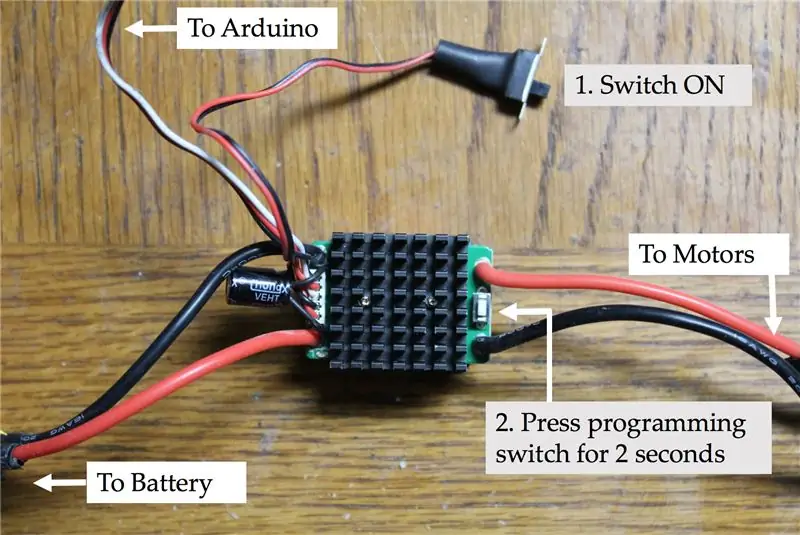
Анхдагч байдлаар, сойзтой ESCs нь дадлагын горимд байна. Үүнийг LED гэрэл анивчсанаар харуулна. Моторыг урвуу чиглэлд програмчлахын тулд авирах горим хэрэгтэй.
Энэ горимд нэвтрэхийн тулд ESC -ээс цагаан дохионы зүү 9 -р зүү, хар газрын зүүг Arduino дээрх GND зүүгээр холбож ESC -ийг Arduino руу холбоно уу. Дараа нь дараах програмыг Arduino самбар дээр байршуулж ажиллуулна уу.
#оруулах
Servo мотор;
байт stopSpeed = 90; гарын үсэг зураагүй урт интервал = 1500; int motorPin = 9;
хүчингүй тохиргоо ()
{Serial.begin (9600); мотор хавсралт (моторт зүү); Serial.println ("Эхлэх тест"); }
хоосон давталт ()
{motor.write (stopSpeed); Serial.println ("Мотор эргэхээс зогсоох"); саатал (интервал); }
ESC -ийг асаагаад програмчлалын товчлуурыг хоёр секундын турш барина уу. LED индикатор нь анивчихаас эсрэгээрээ тогтвортой байх болно, энэ нь горимыг авирах горимд амжилттай өөрчилсөн гэсэн үг юм.
Алхам 12: Bluetooth модуль ба утастай харилцах
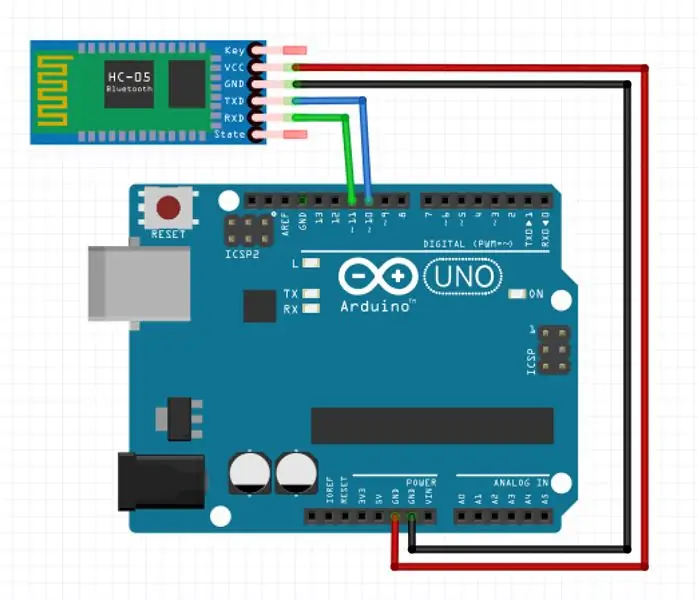
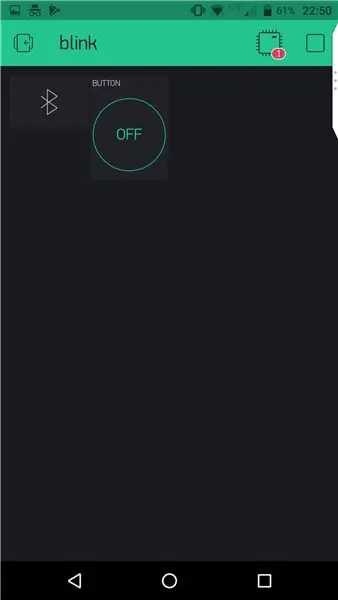
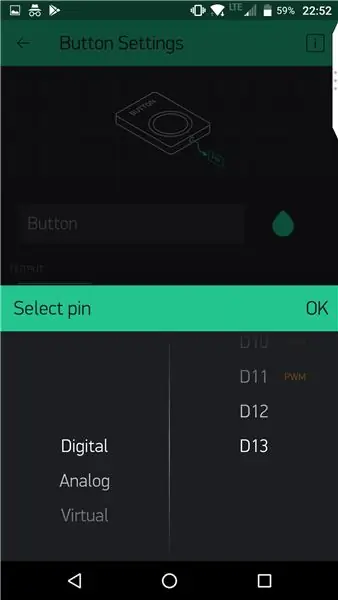
HC-05 Bluetooth модуль нь Arduino-ийг утсаар холбож, скейтбордыг утасгүй удирдах боломжийг олгодог. Bluetooth модулийн интерфэйсүүдийн зарим алдаатай асуудлуудыг олж мэдсэн тул эцсийн хэлхээг гагнахаас өмнө эхлээд туршиж үзсэн нь дээр.
Бид Bluetooth модулийн 6 зүү 4 -ийг ашиглах болно. Үүнд: Tx (Дамжуулах), Rx (Хүлээн авах), 5V, GND (Газар). HC-05 Bluetooth модулийн Tx ба Rx зүүг Arduino дээрх 10 ба 11-р зүүгээр холбоно уу. Дараа нь 5V зүү ба GND тээглүүрийг Arduino дээрх ижил шошготой зүү рүү холбоно уу.
Blynk App дээр bluetooth болон товчлуурын виджетүүдийг дээрх зургуудад үзүүлсэн шиг нэмнэ үү. Дараа нь Arduino Uno дээрх LED-тэй холбогдсон дижитал зүү D13-ийг товчлуурт холбоно уу.
Дараах кодыг bluetooth модулийг залгаж, цуваа дэлгэцийг нээж Arduino -д оруулаад bluetooth модуль холбогдсон эсэхийг шалгаарай. Дараа нь On/Off товчлуурыг асааж, Arduino-ийн өөрчлөлт дээр суурилуулсан LED-ийг ажиглана уу.
BLYNK_PRINT цувралыг #тодорхойлох
#оруулах
#оруулах
// Та Blynk App -д Auth Token -ийг авах ёстой.
// Төслийн тохиргоо руу очно уу (самар дүрс). char auth = "Таны баталгаажуулалтын токен";
SoftwareSerial SerialBLE (10, 11); // RX, TX
BLYNK_WRITE (V1)
{int pinValue = param.asInt (); // V1 зүүгээс ирж буй утгыг хувьсагч руу оноож өгөх}
хүчингүй тохиргоо ()
{Serial.begin (9600); // дибаг хийх консол SerialBLE.begin (9600); Blynk.begin (SerialBLE, auth); Serial.println ("Холболтыг хүлээж байна …"); }
хоосон давталт ()
{Blynk.run (); }
Алхам 13: Arduino Shield -ийг гагнах
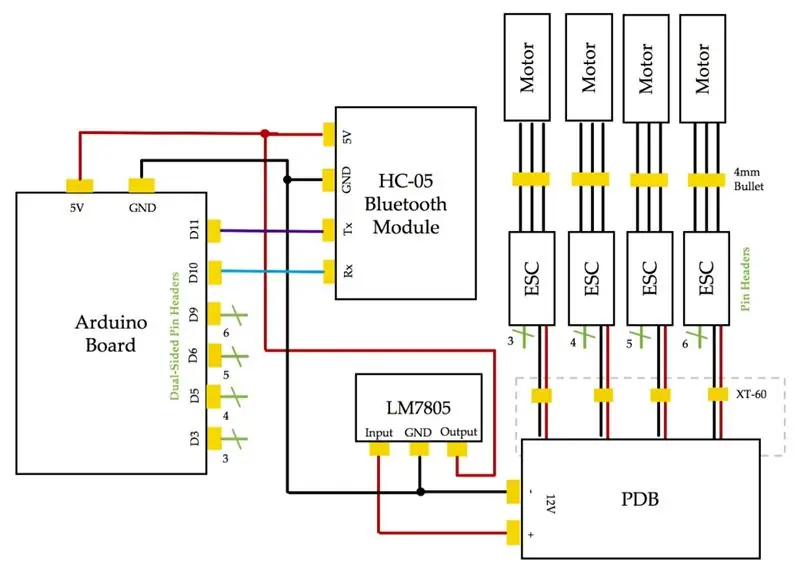



Прототипээс хэлхээ болон сул холбогч утсыг цэвэрлэхийн тулд бид ESC ба Bluetooth модуль тус бүрт холбогддог Arduino бамбайг гагнахаас гадна Arduino -ийн тэжээлийн хангамжийг гагнах болно.
Дээрх бүдүүвчийг хоёр талт самбар дээр гагнана.
Би эхлээд хоёр талт эрэгтэй зүү толгойг Arduino эмэгтэй толгой дээр залгаад дараа нь хоёр талдаа перфоны самбарын дээд талд гагнав. Тэд гагнагдсаны дараа би самбарын доод хэсгийг гагнахын тулд Arduino самбараас салгасан. Дараа нь би ESC нэг талт эрэгтэй зүү толгойнуудыг 4 ширхэг 3 ширхэгээр гагнасан. Үүний дараа би HC-05 Bluetooth модулийг босоо байдлаар байрлуулж, холбогчийг мөн самбарын доод талд гагнав.
Bluetooth модуль нь 5V хүчдэлийн оролтыг шаарддаг бөгөөд PDB нь зөвхөн 12V хүртэл зохицуулагддаг тул би Arduino -аас авах гүйдлийг хязгаарлахын тулд гүйдлийг бууруулахад LM7805 ашигласан. 5V -ийн ижил хангамж нь Arduino -ийн 5V зүүтэй холбогдсон тул Arduino -ийг бамбайгаар тэжээх боломжтой бөгөөд нэмэлт баррель үүр адаптераас ялгаатай.
LM7805 -ийн тээглүүрийг дээд самбарын доод талд гагнасан бөгөөд дээрх зурган дээр үзүүлсэн шиг хүчдэлийн зохицуулагч бүрэлдэхүүн хэсэг нь самбар дээр байрладаг. Би бүх цахилгаан холболтыг бүрэлдэхүүн хэсэг, ESC зүү толгой ба HC-05 Bluetooth модульд схемд тайлбарласны дагуу гагнав. PDB -ийн 12V гаралтыг LM7805 хүчдэлийн зохицуулагчийн VCC оролт (хамгийн зүүн талд) зүү ба газардуулгын зүү (дунд) руу гагнав. Эцэст нь, ESC дохионы зүү толгой ба HC-05 Bluetooth модуль Tx ба Rx бүрийг Arduino дижитал тээглүүрт хоёр талт эрэгтэй зүү толгойгоор холбосон болно.
Алхам 14: Blynk -ээр дамжуулан програм үүсгэх
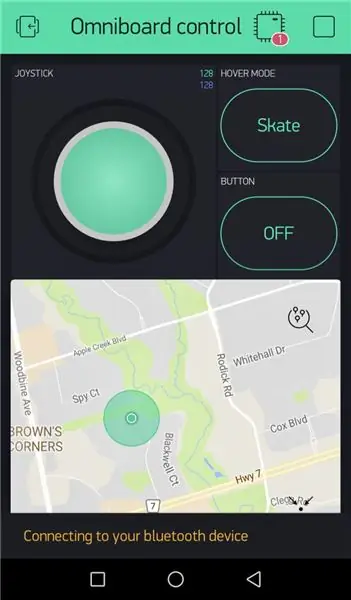
Omniboard -ийг Blynk App -ээр дамжуулан ямар ч ухаалаг гар утас ашиглан Bluetooth -ээр хянах болно. Blynk бол HC-05 гэх мэт Bluetooth эсвэл утасгүй холболттой эсвэл Bluetooth / утасгүй модуль бүхий хэд хэдэн микроконтроллертой холбогдох боломжтой модуль, виджет ашиглах боломжийг олгодог Android болон iOS програм юм.
1. Blynk -ийг утсан дээрээ суулгаарай.
2. Бүртгэл үүсгээд нэвтэрнэ үү
3. Шинэ төсөл үүсгээд түүнийгээ нэрлэнэ үү. Би уурхайг "Omniboard хянагч" гэж нэрлээд, микроконтроллероор Arduino Uno -г сонгож, интерфэйсийн төрлөөр Bluetooth -ийг сонго.
4. Bluetooth, Map, 2 Buttons, Joystick гэсэн дараах виджетүүдийг чирж, дэлгэцэн дээр буулгана уу
Алхам 15: Виджетүүдийг Arduino -той холбох
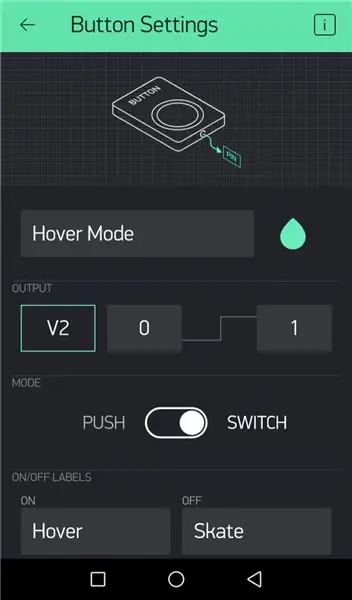
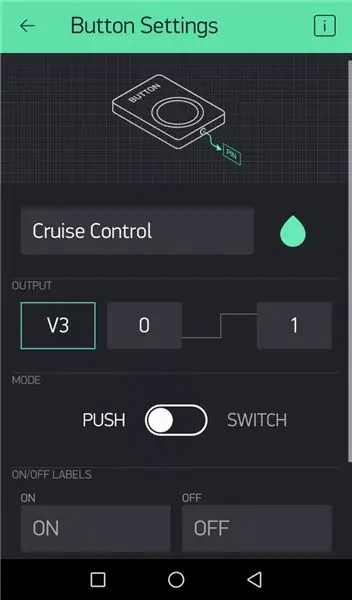
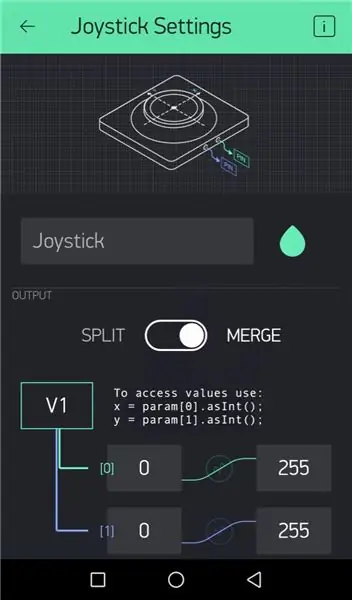
Энэ товчлуур нь Hoverboard болон Skateboard горимыг сэлгэх болно. Ховербордын горим нь аялалын хурдыг барьж байхдаа эргэх, таслах ажиллагааг нарийн хянах боломжийг олгодог. Скейтбордын горим нь урагшлах хурд, эргэлтийг нарийн хянах боломжийг олгодог. Жойстик нь скейтбордыг хоёр градусын эрх чөлөөгөөр сольж, солих товчлуураар солино. Газрын зураг нь таны одоогийн байршил болон бусад очих газруудын цэгүүдийг харуулна. Bluetooth нь интерфэйсийг Bluetooth модультай холбох боломжийг олгодог.
Тоглоомын тохиргоо:
Гаралтын төрлийг "нэгтгэх" -ийг сонгоод Virtual pin V1 -д онооно уу
Товчлуурын тохиргоо:
- Эхний товчлуурыг "Hover Mode", хоёр дахь товчлуурыг "Cruise Control" гэж нэрлэнэ үү.
- Эхний товчлуурын гаралтыг Virtual pin V2 -д оноож, горимыг "Switch" болгон өөрчилнө үү.
- Хоёрдахь товчлуурын гаралтыг Virtual pin V3 -д оноож, горимыг "Switch" болгон өөрчилнө үү.
- Эхний товчлууруудын нэрийг "Hover" ба "Skate" гэж нэрлээд "ON" ба "OFF" хэвээр үлдээнэ үү.
Газрын зургийн тохиргоо:
Оролтыг V4 гэж оноох
Bluetooth тохиргоо:
Blynk програм дээрх Bluetooth виджетийг сонгоод модульд холбогдоно уу. Bluetooth модулийн үндсэн нууц үг бол '1234' юм.
Алхам 16: Omniboard хянагчийг програмчлах
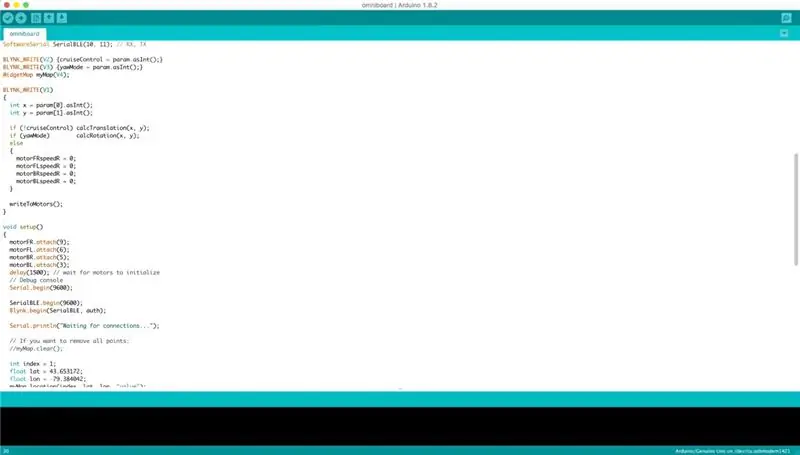
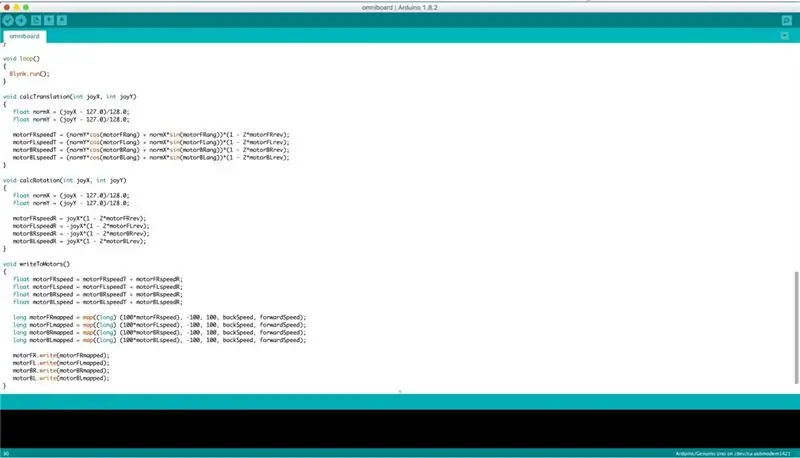
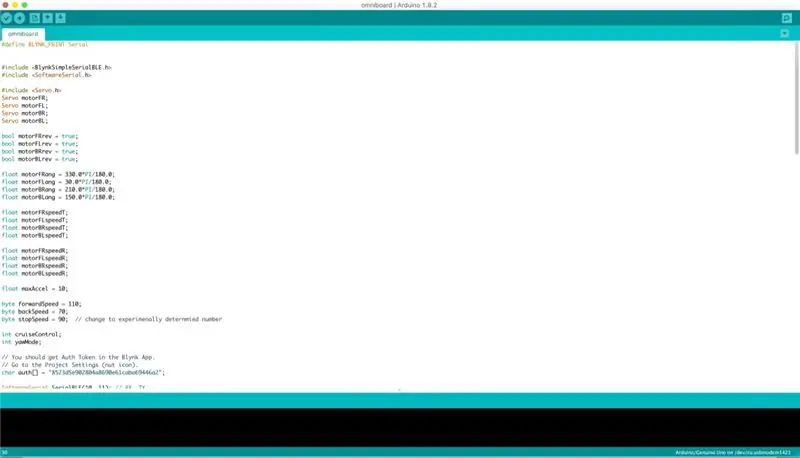
Omniboard -ийн динамикийг "Хэрхэн ажилладаг" хэсгээс авсан динамик алгоритм дээр үндэслэн програмчилсан болно. Эрх чөлөөний 3 градус, форвард, стрейф, спин тус бүрийг бие даан тооцоолж, бие биенийхээ дээр байрлуулж, Omniboard -ийн хөдөлгөөнийг бүрэн хянах боломжтой болно. Мотор бүрийн хяналт нь джойстикийн хөдөлгөөнтэй шууд пропорциональ байна. Дараах кодыг Arduino -д байршуулж ажиллуулна уу.
BLYNK_PRINT цувралыг #тодорхойлох
#оруулах
#оруулах
#оруулах
Servo моторFR; Servo мотор FL; Servo мотор; Servo мотор;
bool motorFRrev = үнэн;
bool motorFLrev = үнэн; bool motorBRrev = үнэн; bool motorBLrev = үнэн;
хөвөх хөдөлгүүрFRang = 330.0*PI/180.0;
хөвөх хөдөлгүүрFLang = 30.0*PI/180.0; хөвөх хөдөлгүүрBRang = 210.0*PI/180.0; хөвөх хөдөлгүүрBLang = 150.0*PI/180.0;
хөвөх хөдөлгүүрFRspeedT;
хөвөх хөдөлгүүрFLspeedT; хөвөх хөдөлгүүрBRspeedT; хөвөх хөдөлгүүрBLspeedT;
хөвөх хөдөлгүүрFRspeedR;
хөвөх хөдөлгүүрFLspeedR; хөвөх хөдөлгүүрBRspeedR; хөвөх хөдөлгүүрBLspeedR;
float maxAccel = 10;
byte forwardSpeed = 110;
байт backSpeed = 70; байт stopSpeed = 90; // туршилтаар тодорхойлсон тоо болгон өөрчлөх
int cruiseControl;
int yawMode;
// Та Blynk App -д Auth Token -ийг авах ёстой.
// Төслийн тохиргоо руу очно уу (самар дүрс). char auth = "8523d5e902804a8690e61caba69446a2";
SoftwareSerial SerialBLE (10, 11); // RX, TX
BLYNK_WRITE (V2) {cruiseControl = param.asInt ();}
BLYNK_WRITE (V3) {yawMode = param.asInt ();} WidgetMap myMap (V4);
BLYNK_WRITE (V1)
{int x = param [0].asInt (); int y = param [1].asInt ();
if (! cruiseControl) calcTranslation (x, y);
if (yawMode) calcRotation (x, y); өөр {motorFRspeedR = 0; мотор хурдны хурд = 0; моторBRspeedR = 0; моторBLspeedR = 0; } writeToMotors (); }
хүчингүй тохиргоо ()
{motorFR.attach (9); motorFL. хавсаргах (6); моторBR. хавсаргах (5); motorBL.attach (3); саатал (1500); // моторыг эхлүүлэхийг хүлээх // Debug консол Serial.begin (9600);
SerialBLE.begin (9600);
Blynk.begin (SerialBLE, auth);
Serial.println ("Холболтыг хүлээж байна …");
// Хэрэв та бүх цэгүүдийг устгахыг хүсвэл:
// myMap.clear ();
int индекс = 1;
float lat = 43.653172; float lon = -79.384042; myMap.location (индекс, лат, lon, "утга"); }
хоосон давталт ()
{Blynk.run (); }
void calc Орчуулга (int joyX, int joyY)
{float normX = (joyX - 127.0) /128.0; хөвөх нормY = (баяр хөөрY - 127.0) /128.0; motorFRspeedT = (normY*cos (motorFRang) + normX*sin (motorFRang))*(1 - 2*motorFRrev); motorFLspeedT = (normY*cos (motorFLang) + normX*sin (motorFLang))*(1 - 2*motorFLrev); motorBRspeedT = (normY*cos (motorBRang) + normX*sin (motorBRang))*(1 - 2*motorBRrev); motorBLspeedT = (normY*cos (motorBLang) + normX*sin (motorBLang))*(1 - 2*motorBLrev); }
Void calcRotation (int joyX, int joyY)
{float normX = (joyX - 127.0) /128.0; хөвөх нормY = (баяр хөөрY - 127.0) /128.0; motorFRspeedR = joyX*(1 - 2*motorFRrev); motorFLspeedR = -joyX*(1 - 2*motorFLrev); моторBRspeedR = -joyX*(1 - 2*моторBRrev); моторBLspeedR = joyX*(1 - 2*motorBLrev); }
хүчингүй бичихToMotors ()
{float motorFRspeed = motorFRspeedT + motorFRspeedR; хөвөх хөдөлгүүрFLspeed = motorFLspeedT + motorFLspeedR; хөвөх хөдөлгүүрBRspeed = motorBRspeedT + motorBRspeedR; хөвөх хөдөлгүүрBLspeed = motorBLspeedT + motorBLspeedR;
урт моторFRmapped = газрын зураг ((урт) (100*моторFRspeed), -100, 100, backSpeed, forwardSpeed);
урт мотортойFLmapped = газрын зураг ((урт) (100*мотортFLspeed), -100, 100, backSpeed, forwardSpeed); урт моторBRmapped = газрын зураг ((урт) (100*мотор хурдны хурд), -100, 100, backSpeed, forwardSpeed); урт мотортБL зураглалтай = газрын зураг ((урт) (100*мотор хурдны хурд), -100, 100, backSpeed, forwardSpeed); motorFR. бичих (motorFRmapped); motorFL.write (motorFLmapped); motorBR. бичих (motorBRmapped); motorBL.write (motorBLmapped); }
Алхам 17: Электроникийн орон сууц суурилуулах

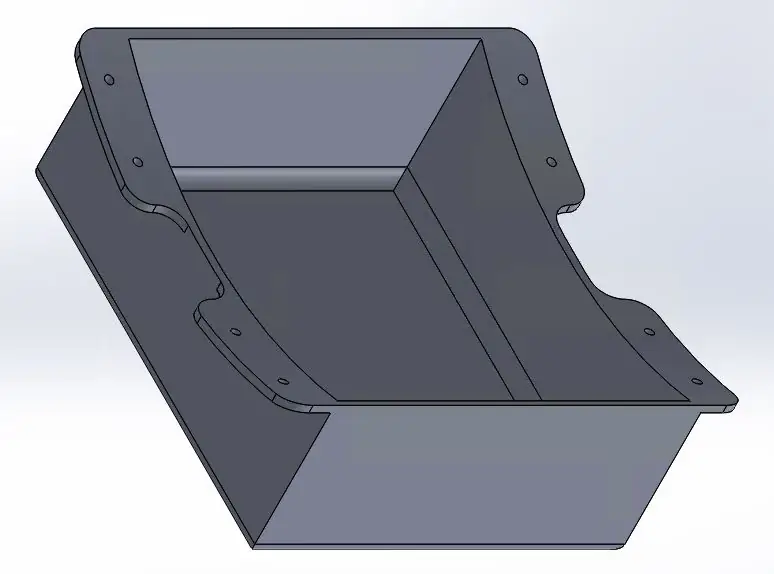


Бүх утас, эд ангиудыг доороос нь дүүжлэхгүйн тулд хавсаргасан орон сууцыг 3D хэлбэрээр хэвлээд M5 эрэг ашиглан скейтборд руу шургуул.
Алхам 18: Уран зураг



Дээд тавцангийн дизайны урам зориг нь ПХБ -ийн хэлхээ ба хэв маяг юм. Үүнийг хийхийн тулд эхлээд скейтбордын ёроолыг миний зураачийн боолтоор боож өгнө. Дараа нь дээд тавцанг бүхэлд нь цагаан будгаар бүрсэн болно. Хатаасны дараа хэлхээний сөрөг талыг нь далдалж, дараа нь хар цуваар будна. Дараа нь дээд давхаргын маскыг сайтар хальсалж, сэрүүн харагддаг тэшүүр.
Та өөрийн Omniboard -ийн дизайныг өөрчилж, бүтээлч эрх чөлөөгөө ашиглахыг зөвлөж байна.
Алхам 19: Туршилт ба демо


Дугуйны уралдааны 2017 оны хоёрдугаар шагнал

2017 оны алсын удирдлагын тэмцээний тэргүүн шагнал
Зөвлөмж болгож буй:
DIY Arduino Bluetooth удирдлагатай машин: 6 алхам (зурагтай)

DIY Arduino Bluetooth удирдлагатай машин: Сайн байна уу найзуудаа! Намайг Николас гэдэг, би 15 настай, Грекийн Афин хотод амьдардаг. Өнөөдөр би танд Arduino Nano, 3D принтер болон зарим энгийн электрон эд ангиудыг ашиглан 2 дугуйтай Bluetooth удирдлагатай машиныг хэрхэн хийхийг танд үзүүлэх болно. Миний бичлэгийг заавал үзээрэй
Ярилцах автоматжуулалт -- Arduino -аас аудио -- Дуут удирдлагатай автоматжуулалт -- HC - 05 Bluetooth модуль: 9 алхам (зурагтай)

Ярилцах автоматжуулалт || Arduino -аас аудио || Дуут удирдлагатай автоматжуулалт || HC - 05 Bluetooth модуль: …………………………. Миний YouTube сувгийг SUBSCRIBE дарж илүү олон видео үзээрэй …. …. Энэ видеон дээр бид яриа автоматжуулалтыг бий болгосон. Та гар утсаараа дуут командыг илгээхэд гэрийн төхөөрөмжийг асааж, санал хүсэлтээ илгээх болно
ГИБРИД ДРОН: 7 алхам (зурагтай)

HYBRID DRONE: Дөрвөн нисдэг тэрэг дээр суурилсан нисгэгчгүй усан доорх болон агаарын тээврийн хэрэгслийн дизайн, хөгжүүлэлт.Автомашины электроникийн даралтын бүрхүүлийг агаар мандлын даралтыг тэсвэрлэх чадвартай нийлэг материал ашиглан бүтээсэн болно
Алсын удирдлагатай транзисторын удирдлагатай мотор; хэлхээний тойм: 9 алхам

Алсын удирдлагатай транзистороор удирддаг мотор; хэлхээний тойм: Энэ хэлхээ нь алсын удирдлагатай транзистороор удирддаг мотор юм. Алсын удирдлага нь хүчийг асаадаг. Транзистор нь моторыг асаах болно. Програмын код нь хөдөлгүүрийн хурдыг нэмэгдүүлэх болно. дараа нь хөдөлгүүрийн хурдыг тэг хүртэл бууруулна
PIC микроконтроллер ба LED бүхий скейтборд: 8 алхам (зурагтай)

PIC микроконтроллер ба LED бүхий скейтборд: Цахилгааны инженер 13 настай хүүхдийн зул сарын баярын бэлэг болгон Skateboard -ийг эхнээс нь бүтээхэд та юу авах вэ? Та найман цагаан LED (урд гэрэл), найман улаан LED (арын гэрэл) бүхий скейтбордыг PIC микроконтроллероор удирддаг. Тэгээд би шилжиж байна
